Conexión MongoDB¶
Introducción¶
Una conexión MongoDB, creada usando el conector MongoDB, establece acceso a MongoDB. Una vez configurada una conexión, puede crear instancias de actividades de MongoDB asociadas con esa conexión para usarlas como fuentes (para proporcionar datos en una operación) o como destinos (para consumir datos en una operación).
Crear o Editar una Conexión MongoDB¶
Se crea una nueva conexión MongoDB utilizando el conector MongoDB desde una de estas ubicaciones:
- La pestaña extremos y conectores del proyecto de la paleta de componentes de diseño (consulte paleta de componentes de diseño).
- La página Conexiones globales (vea Crear un extremo global en Conexiones globales).
Se puede editar una conexión MongoDB existente desde estas ubicaciones:
- La pestaña extremos y conectores del proyecto de la paleta de componentes de diseño (consulte paleta de componentes de diseño).
- La pestaña Componentes del panel del proyecto (vea menú de acciones de componentes en la pestañaComponentes del panel Proyecto).
- La página Conexiones globales (vea Editar un extremo global en Conexiones globales).
Configurar una Conexión MongoDB¶
A continuación se describe cada elemento de la interfaz de usuario de la pantalla de configuración de la conexión de MongoDB.
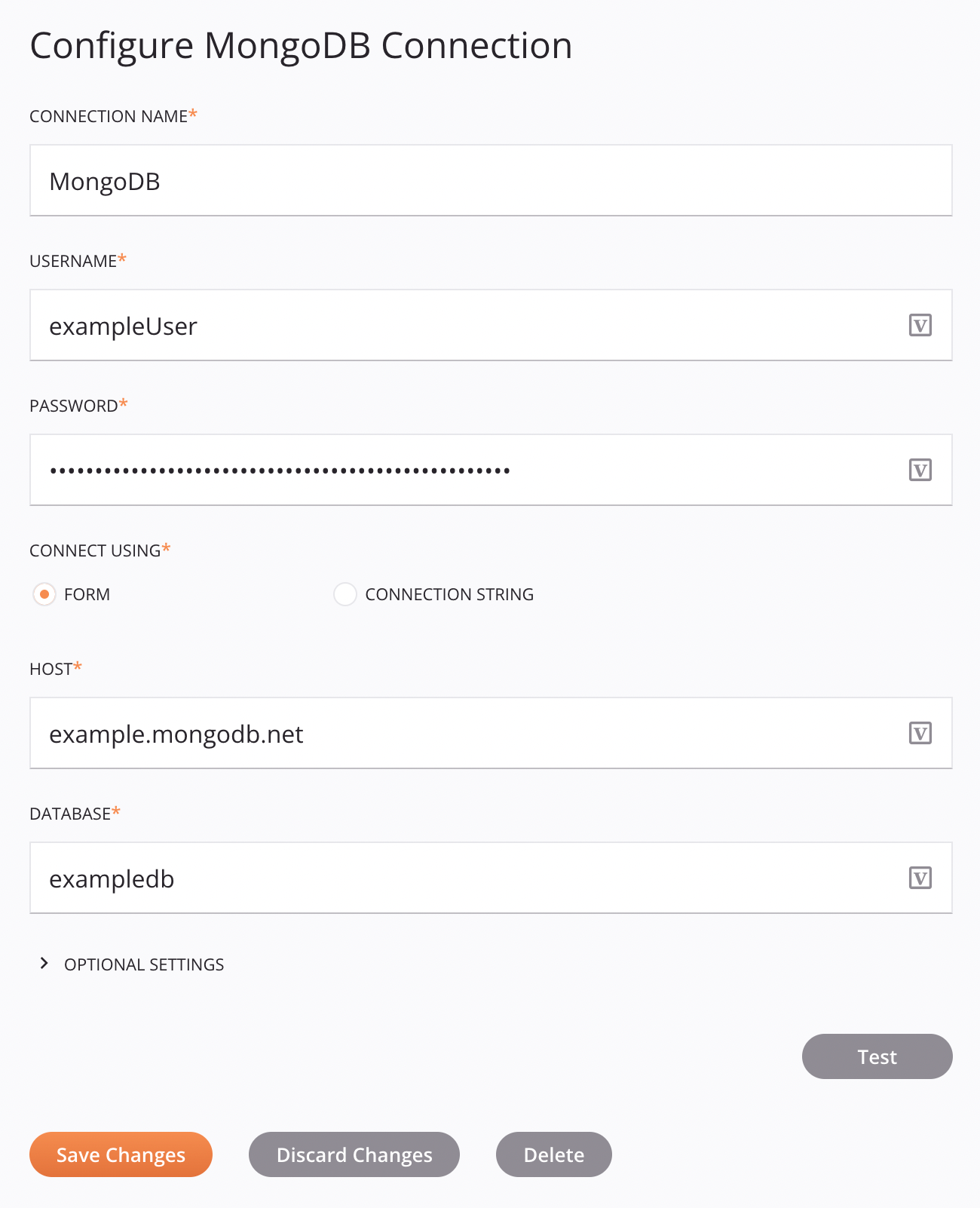
Sugerencia
Campos con un ícono de variable ![]() admite el uso de variables globales, variables del proyecto y variables Jitterbit. Comience escribiendo un corchete abierto
admite el uso de variables globales, variables del proyecto y variables Jitterbit. Comience escribiendo un corchete abierto [ en el campo o haciendo clic en el ícono de variable para mostrar una lista de las variables existentes para elegir.
-
Nombre de la conexión: Ingrese un nombre para identificar la conexión. El nombre debe ser único para cada conexión de MongoDB y no debe contener barras diagonales.
/o dos puntos:Este nombre también se utiliza para identificar el extremo de MongoDB, que hace referencia tanto a una conexión específica como a sus actividades. -
Nombre de usuario: Ingrese al clúster MongoDB nombre de usuario.
-
Contraseña: Ingrese la contraseña del clúster MongoDB contraseña.
Nota
Si no se está conectando a un clúster MongoDB existente, consulte Requisitos previos de MongoDB para obtener información de configuración.
-
Conectar usando: Seleccione el método para ingresar la información de conexión, ya sea Formulario o Cadena de conexión.
-
Formulario: Expande los campos donde especifica un Host y una Base de datos para usar en una conexión MongoDB:
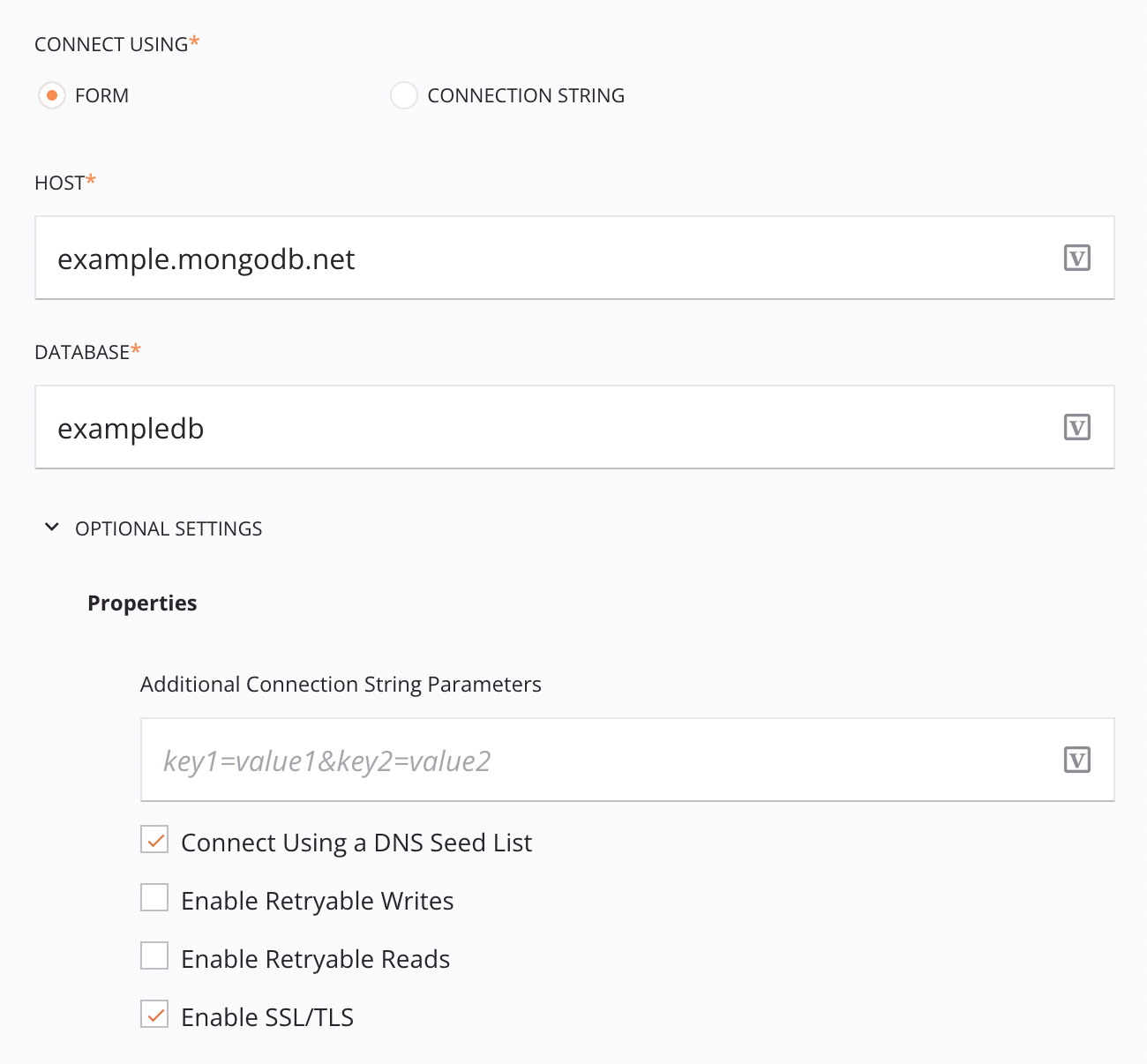
-
Host: Ingrese el nombre de host del clúster MongoDB.
-
Base de datos: Ingrese el nombre de una base de datos presente en el clúster MongoDB.
-
Configuración opcional: Haga clic para expandir configuraciones opcionales adicionales:
-
Parámetros de cadena de conexión adicionales: Ingrese opciones adicionales para la conexión de MongoDB. Para obtener una lista de las opciones admitidas, consulte Opciones de cadena de conexión en la referencia de MongoDB documentación.
-
Conectarse mediante una lista de semillas DNS: Seleccione esta opción para conectarse mediante una lista de semillas DNS en lugar del formato de conexión estándar. Si se selecciona esta configuración, también se recomienda seleccionar Habilitar SSL/TLS. Para obtener más información, consulte Formato de conexión de lista de semillas DNS en la referencia de MongoDB documentación.
Importante
Se requieren Conectarse mediante una lista de semillas DNS y Habilitar SSL/TLS para conectarse a MongoDB en Azure Cosmos DB.
-
Habilitar escrituras reintentables: Seleccione esta opción para reintentar automáticamente las operaciones de escritura. Para obtener más información, consulte Escrituras reintentables en la referencia de MongoDB documentación.
-
Habilitar lecturas reintentables: Seleccione esta opción para reintentar automáticamente las operaciones de lectura. Para obtener más información, consulte Lecturas reintentables en la referencia de MongoDB documentación.
-
Habilitar SSL/TLS: Seleccione para proteger la conexión.
-
-
-
Cadena de conexión: Expande los campos donde especifica una cadena de conexión para usar en una conexión MongoDB:
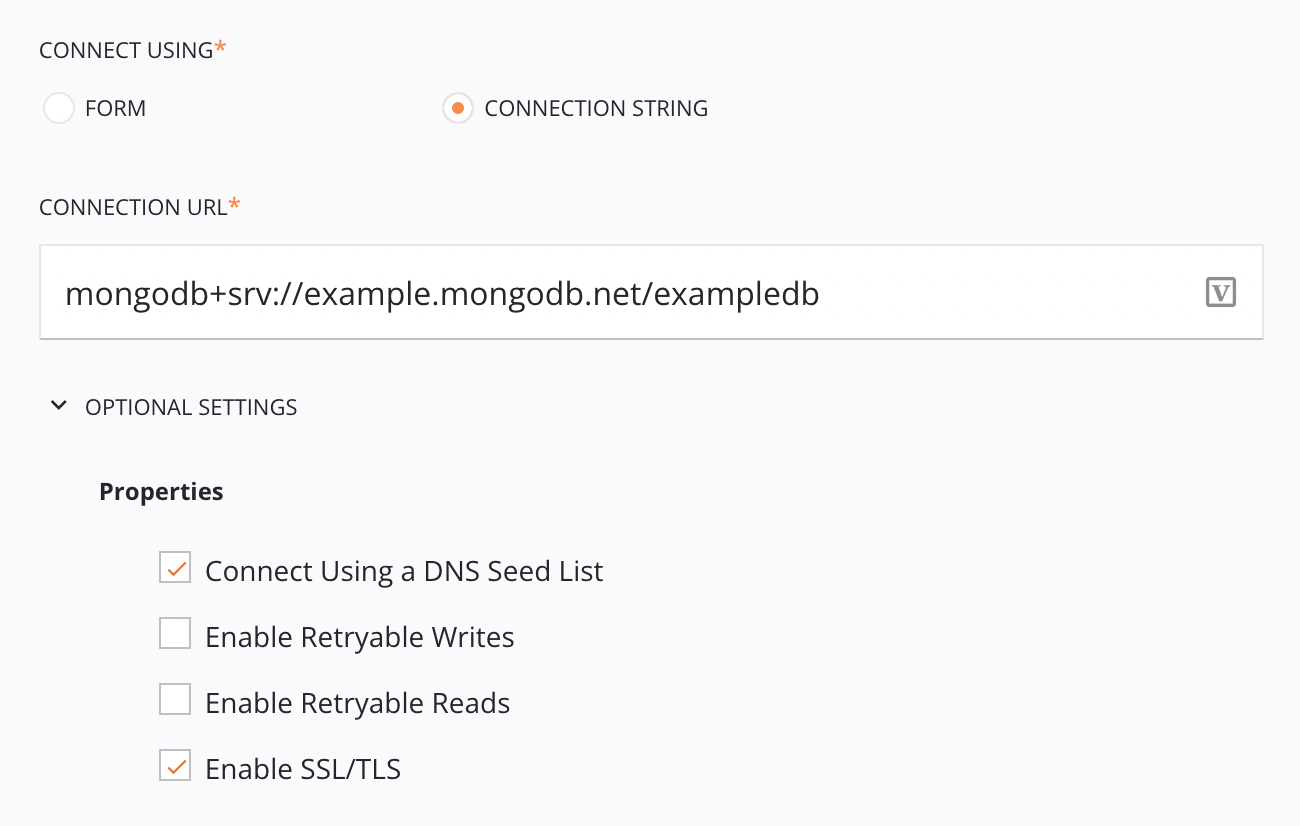
-
URL de conexión: Ingrese la cadena de conexión de MongoDB. Para obtener más información sobre el formato de cadena aceptado en este campo, consulte Formato de URI de cadena de conexión en la referencia de MongoDB documentación.
-
Configuración opcional: Haga clic para expandir configuraciones opcionales adicionales:
-
Conectarse usando una lista de semillas DNS: Seleccione esta opción para conectarse usando una lista de semillas DNS en lugar del formato de conexión estándar. Si se selecciona esta configuración, también se recomienda seleccionar Habilitar SSL/TLS. Para obtener más información, consulte Formato de conexión de lista de semillas DNS en la referencia de MongoDB documentación.
Importante
Se requieren Conectarse mediante una lista de semillas DNS y Habilitar SSL/TLS para conectarse a MongoDB en Azure Cosmos DB.
-
Habilitar escrituras reintentables: Seleccione esta opción para reintentar automáticamente las operaciones de escritura. Para obtener más información, consulte Escrituras reintentables en la referencia de MongoDB documentación.
-
Habilitar lecturas reintentables: Seleccione esta opción para reintentar automáticamente las operaciones de lectura. Para obtener más información, consulte Lecturas reintentables en la referencia de MongoDB documentación.
-
Habilitar SSL/TLS: Seleccione para proteger la conexión.
-
-
-
-
Prueba: Haz clic para verificar la conexión usando la configuración proporcionada. Cuando se prueba la conexión, los agentes del grupo de agentes asociado con el ambiente actual descargan la última versión del conector. Este conector admite la suspensión de la descarga de la última versión del conector mediante la política de la organización Deshabilitar actualización automática del conector.
Importante
Si tu conexión falla y todo parece correcto, asegúrate de incluir en la lista de permitidos las direcciones IP necesarias que se describen en Requisitos previos de MongoDB.
-
Guardar cambios: Haga clic para guardar y cerrar la configuración de conexión.
-
Descartar cambios: Después de realizar cambios en una configuración nueva o existente, haga clic para cerrar la configuración sin guardar. Un mensaje le solicitará que confirme que desea descartar los cambios.
-
Eliminar: Después de abrir una configuración de conexión existente, haga clic para eliminar permanentemente la conexión del proyecto y cerrar la configuración (consulte Dependencias de componentes, eliminación y remoción). Un mensaje te pedirá que confirmes que deseas eliminar la conexión.
Próximos Pasos¶
Después de crear una conexión MongoDB, coloque un tipo de actividad en el tela de diseño para crear instancias de actividad que se utilizarán como fuentes (para proporcionar datos en una operación) o como destinos (para consumir datos en una operación).
Se puede acceder a las acciones del menú de una conexión y sus tipos de actividad desde el panel de proyecto y la paleta de componentes de diseño. Para obtener más información, consulte Menús de acciones en Conceptos básicos del conector.
Están disponibles estos tipos de actividades:
-
Consulta: Recupera un objeto de MongoDB y está destinado a ser utilizado como fuente en una operación.
-
Actualizar: Actualiza un objeto existente o crea un nuevo objeto en MongoDB y está destinado a ser utilizado como objetivo en una operación.
-
Insertar: Coloca un objeto en MongoDB y está destinado a ser utilizado como objetivo en una operación.
-
Actualizar: Coloca un objeto en MongoDB y está destinado a ser utilizado como objetivo en una operación.
-
Borrar: Elimina un objeto de MongoDB y está destinado a ser utilizado como objetivo en una operación.